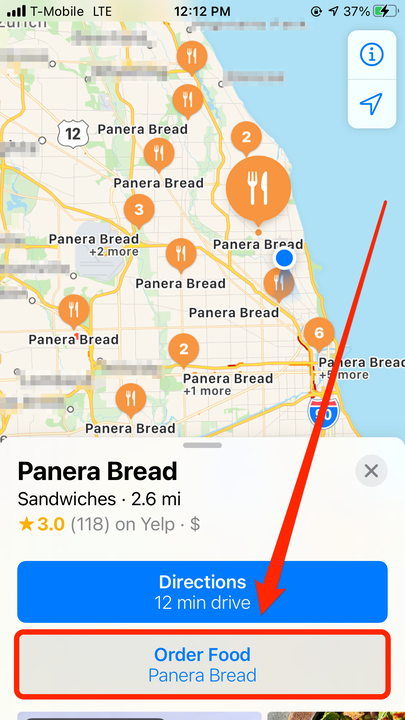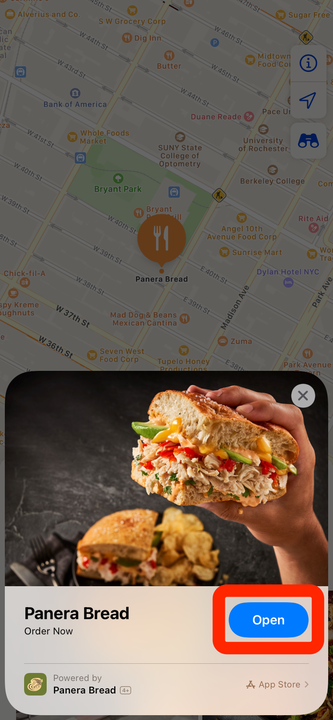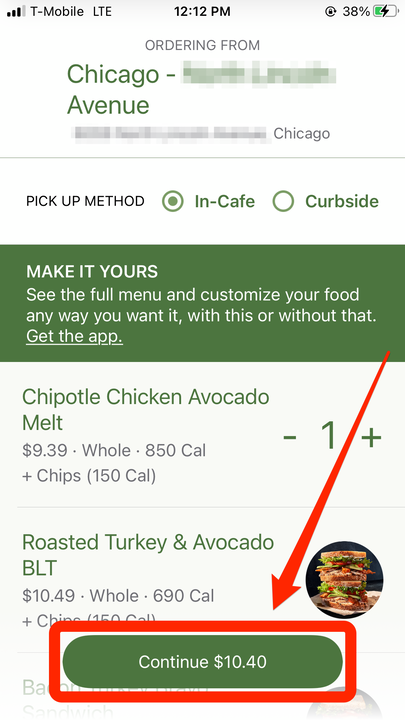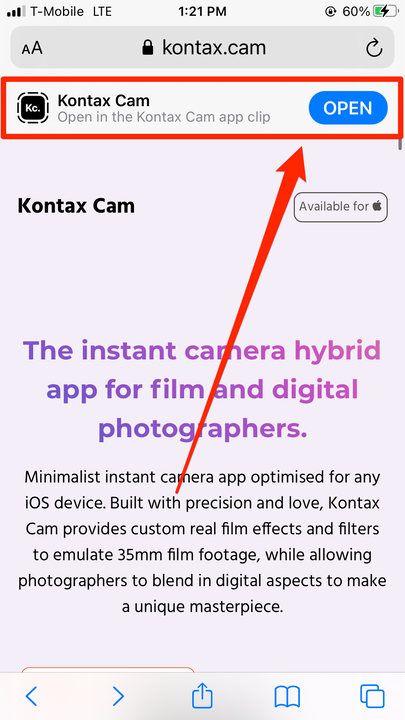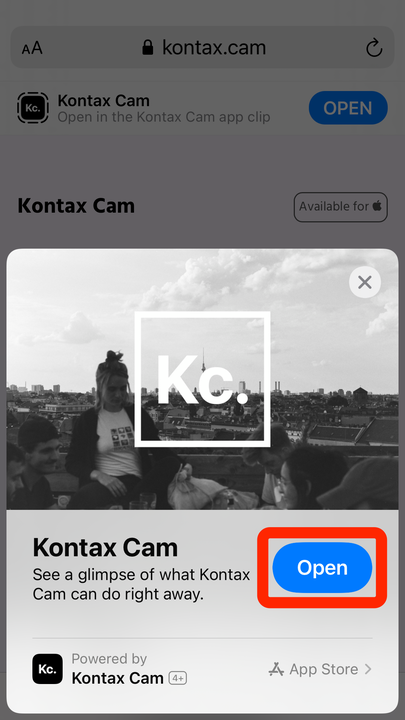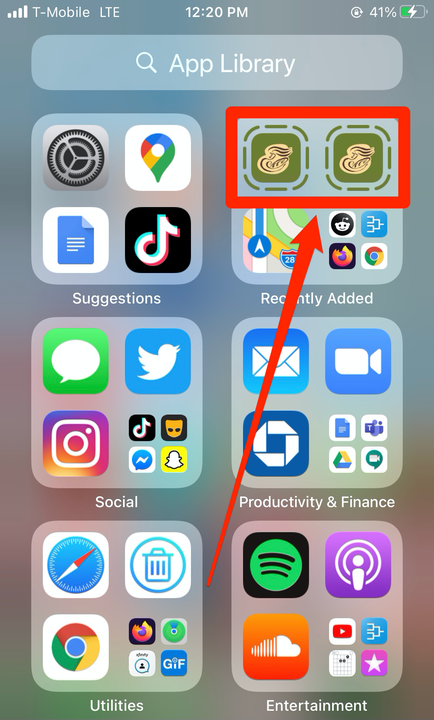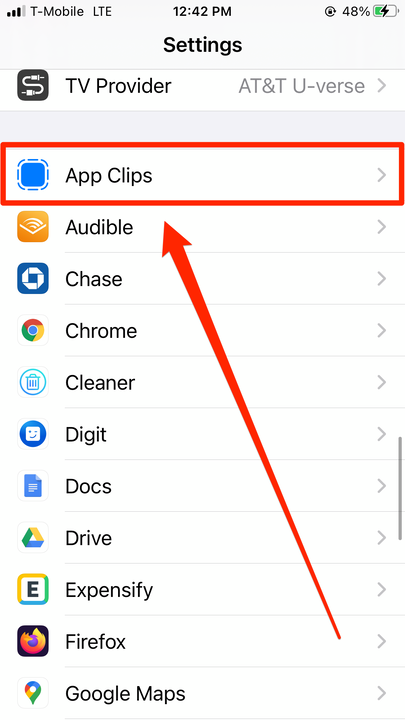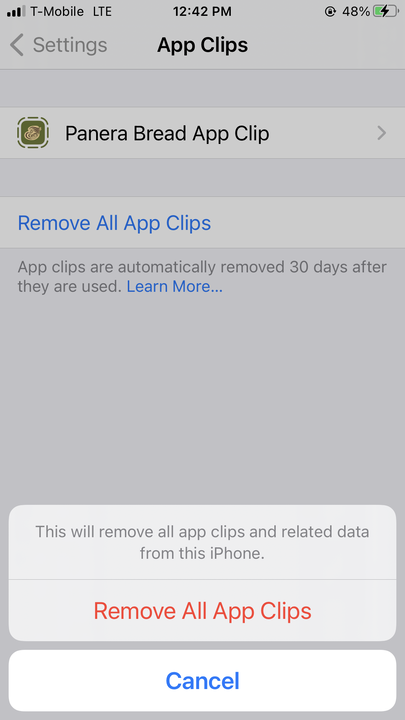Sovellusleikkeiden käyttäminen iPhonessa kahdella yksinkertaisella tavalla
- Jos haluat käyttää App Clipsiä iPhonessa, jossa on iOS 14, sinun on ensin löydettävä yhteensopiva verkkosivusto tai yritys ja napautettava App Clips -painiketta.
- App Clipsin avulla voit käyttää osaa sovelluksesta lataamatta koko asiaa, mikä on hienoa, jos tarvitset sitä vain kerran, nopeasti.
- Eri yrityksillä ja verkkosivustoilla on App Clip -vaihtoehto eri paikoissa, joten saatat joutua etsimään sitä.
App Clips ovat iOS 14:n uusi aikaa säästävä vaihtoehto perinteisille sovellusten latauksille.
Nämä pienten verkkopohjaisten sovellusten versiot antavat sinulle pääsyn sovelluksen tiettyyn ominaisuuteen ilman, että sinun tarvitsee odottaa täyttä latausta. Yhdellä sovelluksella voi olla useita "leikkeitä" sen eri ominaisuuksille.
Ajattele sitä esikatseluna tai pikakuvakkeena. App Clips antaa sinulle mahdollisuuden kokeilla sovellusta ennen sen lataamista tai käyttää osaa sovelluksesta, jota et halua käyttää useammin kuin kerran. Jos iPhonesi sotku häiritsee sinua, App Clips voi auttaa säästämään tilaa tuhlaamasta.
Sovellusleikkeet voivat näkyä, kun haet yritystä Mapsissa tai tekstiviesteissä tai Safarissa olevissa linkeissä. Tulevaisuudessa Apple väittää, että voit avata sovellusleikkeitä skannaamalla QR-koodeja, joita löydät todellisista yrityksistä. Mutta toistaiseksi vain muutama verkkosivusto tarjoaa niitä.
Ainoa asia, jonka tarvitset App Clipsin käyttämiseen, ovat iOS 14 ja Internet-yhteys.
App Clipsin käyttäminen iPhonessa, jossa on iOS 14
Google Mapsissa
Jotta voit käyttää App Clipiä, sinun on ensin löydettävä niitä käyttävä yritys tai verkkosivusto. Valitettavasti ei aina ole selvää, kuka niitä käyttää tai miten ne löytää.
Ravintolaketju Panera Bread on yksi varhaisimmista ottajista. Tässä on esimerkki sovellusleikkeen löytämisestä ja käytöstä.
1 Avaa Maps – erityisesti esiasennettu Maps-sovellus, ei Google Maps – ja etsi lähin Panera Bread.
2 Kun löydät sellaisen, valitse se, jotta näet sen tietosivun näytön alareunassa.
3 Paina "Tilaa ruokaa".
Valitse "Tilaa ruokaa" -vaihtoehto osallistuvassa ravintolassa.
4 Tämä avaa esikatseluikkunan, jossa lukee "Panera Bread" ja iso "Avaa"-painike. Napauta "Avaa".
Napauta "Avaa" App Clip -esikatselussa.
5 Sinut tuodaan Paneran App Clipiin. Tämä on pieni osa heidän virallisesta sovelluksestaan, joka on nyt ladattu iPhonellesi.
Valitse, mitä haluat ostaa ja paina "Jatka".
Voit nyt tilata heidän App Clipistä.
6 Sieltä voit maksaa Apple Paylla
.
7 Kun olet valmis, voit sulkea App Clipin kuten minkä tahansa muun sovelluksen.
Safarissa
Safarissa sovellusleikkeet näkyvät bannereina selainikkunan yläosassa. Voit esimerkiksi kokeilla uutta kamerasovellusta Kontax Cam tällä tavalla.
1 Siirry osoitteeseen kontax.cam iPhonen Safarissa.
2 Etsi hakupalkin alta valkoista banneria, jossa lukee "Avaa Kontax Cam -sovellusleikeessä". Paina "Avaa".
Jotkut sovellusleikkeet näkyvät verkkosivustojen bannereina.
3 Kun App Clip -esikatseluikkuna tulee näkyviin, paina "Avaa" uudelleen.
Sinulle näytetään, kuka tekee sovelluksen, ja esikatselukuvan.
4 Anna Kontaxille pääsy kameraasi, niin voit testata joitain Kontaxin suodattimia ja jopa ottaa testikuvan sillä.
Voit avata aiemmin käyttämäsi sovellusleikkeen nopeasti uudelleen siirtymällä sovelluskirjastoosi, joka on toinen iOS 14:n uusi ominaisuus.
5 Vieritä aloitusnäyttöä oikealle, kunnes tulet "App Library" -kohtaan.
6 Katso "Äskettäin lisätyt" kirjaston oikeassa yläkulmassa ja napauta leikettä, jonka haluat avata.
Jos et ole käyttänyt klippiä vähään aikaan, se ei välttämättä näy tässä.
Kuinka poistaa sovellusleikkeitä
Sovellusleikkeet poistetaan automaattisesti 30 päivän kuluttua, mutta jos voit halutessasi poistaa ne aikaisemmin.
1 Avaa Asetukset-sovellus ja vieritä alas kohtaan Sovellusleikkeet. Napauta sitä.
"App Clips" -välilehti on kaikkien sovellustesi luettelon yläosassa.
2 Valitse sovellusleike, jonka haluat poistaa, tai napsauta "Poista kaikki sovellusleikkeet" poistaaksesi ne.
Voit poistaa leikkeitä yksitellen tai kaikki kerralla.